
可以有自己域名的電子郵件是很值得興奮的事,
設定好之後,
就要登入自己的帳號了。
ZOHO登入自有網址流程
1. 到 ZOHO 首頁 https://www.zoho.com/ , 點右上角 Login,如頁首圖

2. 到登入頁面,它會自動切換語系,會看到簡體中文,
輸入 帳號( service@域名.com ) 及密碼,按登錄即可

放大圖
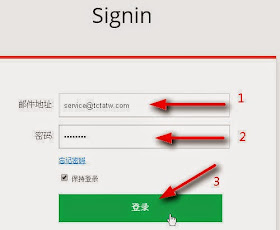
3. 登入 Mail

4. 信件介面
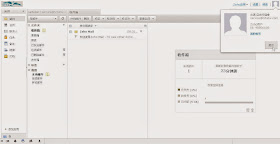
5. 寫信流程,成功寫信
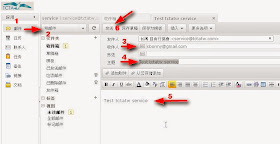
按我看放大圖
6. 收到自有域名的信件,大功告成

ZOHO 自有網址郵件登入教學
http://sbonny.blogspot.com/2015/02/zoho-domain-mail-login.html
沒有留言:
張貼留言